很多网友反映,自己的win10电脑主板设置为快速启动,开机自检一般都很快。电脑开机后,自检界面一闪而过,根本来不及按按键进入BIOS并进行一些系统设置。那么win10如何设置开机进入bios呢?我们进入系统并进行相关操作后就可以启动BIOS了。下面小编就教大家如何在win10中快速启动BIOS设置。
具体步骤如下:
1. 右键单击“开始”菜单并选择“设置”。
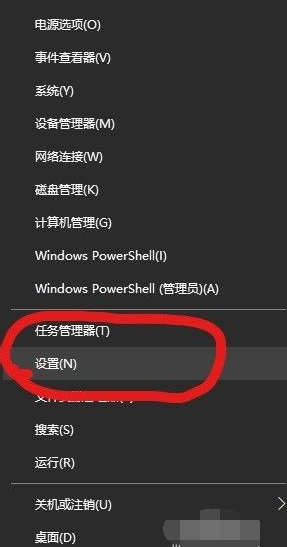
2. 单击并选择更新和安全。
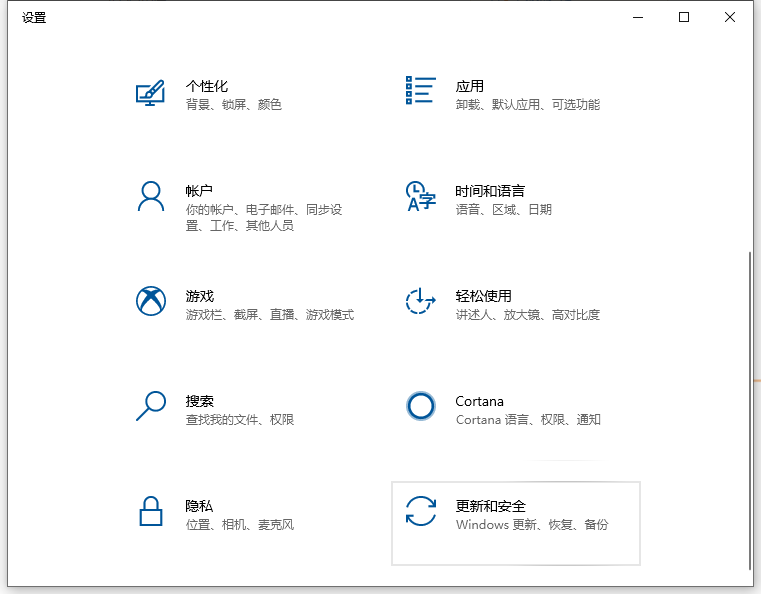
3. 选择恢复并单击立即重新启动。
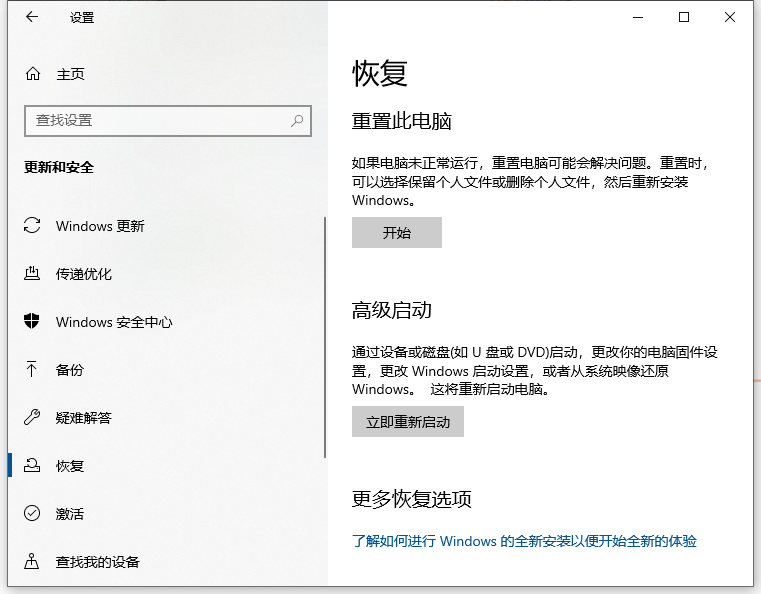
4、这样重新启动电脑后,进入如下界面,选择Troubleshooting。
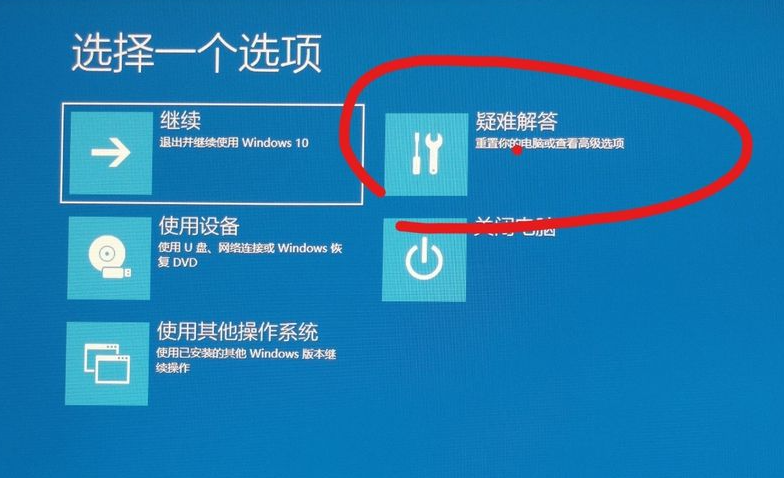
5. 单击高级选项。
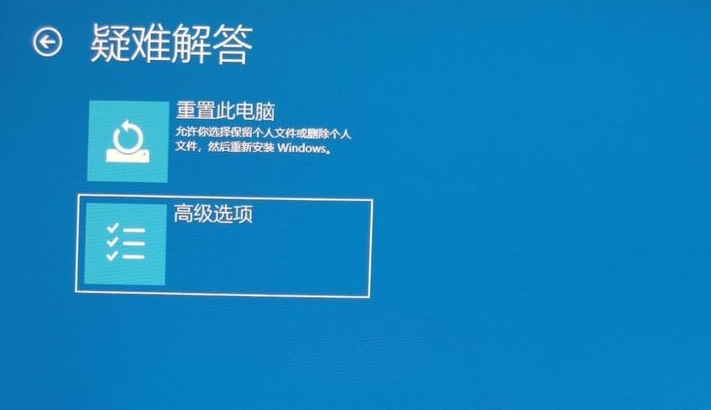
6. 选择UEFI 固件设置。
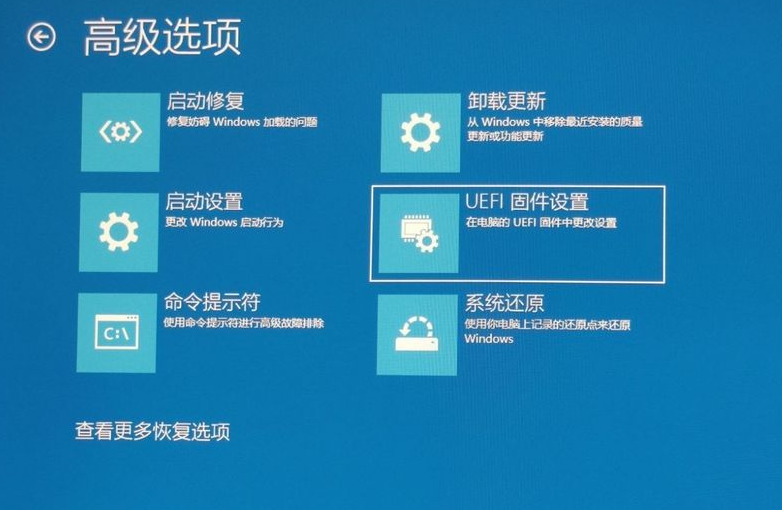
7、接下来选择Restart,立即重启并进入BIOS界面。
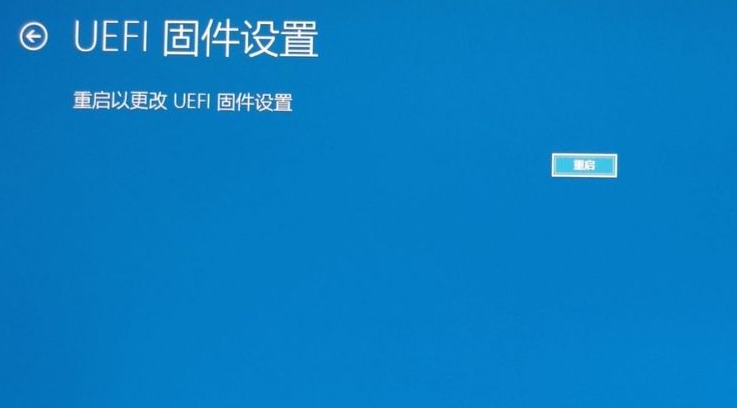
以上就是win10进入系统后快速启动BIOS设置的方法。有需要的朋友可以参考教程进行操作。
分享到: